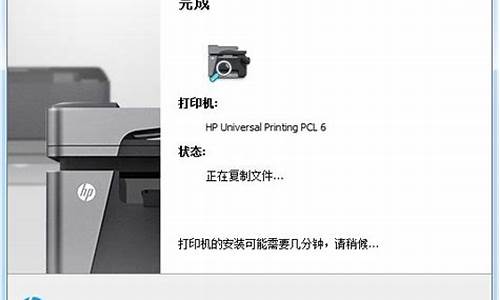win7系统如何分区_windows7系统怎么分区
1.Windows7系统调整分区的方法

易宝典:怎么在不破坏数据的情况下重新划分分区?小易接到个求助电话:我的机器上已经装好了系统,但是只有一个分区。我不想重装系统重新分区,能不能再分出一个分区?\x0d\\x0d\这个问题可能是困惑很多网友的一个问题。一般,有一些第三方的软件可以实现这些功能。但是,现在在 Windows Vista/Windows 7 里允许你对现有分区大小进行一定范围的调整。\x0d\\x0d\我们来看一下操作方法:\x0d\准备工作 这个操作必须要求你的文件系统是 NTFS 的。FAT32文件系统不行哦。\x0d\\x0d\右键点那个盘 -> 属性 -> 常规选项卡上 -> 文件系统会显示你的文件系统。\x0d\如果是 FAT32 的系统,可以将它转成 NTFS。(易宝典提醒:转换成 NTFS 有可能会带来一定麻烦。比如,如果电脑上装了两个系统,一个是 Windows 98、Windows ME 这样早期的系统,老系统认不出 NTFS 的盘符。)开始 -> 在开始搜索里打 cmd -> 然后在上面结果列表里右键 cmd -> 点以管理员身份运行。\x0d\收起这个展开这个如果你看到一个Windows 需要您的许可才能继续的消息,别奇怪,点一下继续确认就行。打上下面这个命令,然后按回车运行(x 代表你的盘符,用你具体的盘符字母替换掉)。 convert x: /fs:ntfs等上几分钟,看到确认信息后关闭窗口。开始操作从现有分区中割一块出来做个分区开始 -> 右键计算机 -> 管理。在左侧找到存储下面的磁盘管理,点一下选中磁盘管理。右键你要分割的那个分区,选压缩卷。\x0d\在输入压缩空间量右边调节一个大小,默认情况下是允许的最大值,然后按压缩。(不管你剩下多少空间没有用,可以压缩出来的空间不会超过现有分区大小的一半。)\x0d\你看到一部分空间释放出来了,然后你可以在这部分空间上新建个分区。右键空白的空间 -> 新建简单卷。\x0d\把未分配的空间加到现有分区里另外教你一个小贴示,如果在磁盘管理器里看到紧跟着一个盘符后面有一块未分配空间,这部分空间可以并到那个盘符:右键要扩展的分区(那个分区后面必须紧跟着有未分配的空间),然后按扩展卷。\x0d\然后在选择空间量上调节一下,默认情况下是允许的最大值。
Windows7系统调整分区的方法
1、在桌面计算机上右键管理。
2、左键单击左边磁盘管理。
3、右击C盘,选择压缩卷。
4、最下面的一个是C盘的大小,输入的地方是输入剩余C盘的大小。
5、C盘压缩成功。
6、设置分区,可以根据自己的需要,划分多个分区。
7、点击下一步。
8、输入分区大小。
9、选择新分区盘符,默认D盘。
10、执行快速格式化。
11、选择完成。
12、分区完成。
Windows7系统调整分区的方法分享给大家,大家知道,在Windows7的磁盘管理中无法直接创建扩展分区,因此如果win7系统的用户必须利用diskpart命令来创建,很多人觉得创建分区很麻烦,那么小编这里要告诉大家的是其实Windows7中不必要专门创建扩展分区,当我们创建的分区数量大于3的时候,自动把分区转化为扩展+逻辑分区即可,想要学习的朋友就一起来看看吧!
1、首先在未分配空间上点击右键选择新建简单卷/跟随向导操作,一次输入卷大小(分区容量)、驱动器号、分区格式等参数后点击完成;
2、Windows7自带的磁盘管理还可以进行分区大小调整,和分区缩小一样进行压缩操作,然后在后一卷上点击鼠桔右键并选择扩展卷,但是这个扩展功能有点弱,只能扩展未分配空间之间的分区;
3、然后进入系统管理界面,在开始菜单中右击计算机,选择管理/进入存储中的磁盘管理;
4、找到所需要调整的硬盘,可以看到图形化的分区示意图,在需要缩小的分区上点击右键,选择压缩卷,软件会自动计算可以压缩的大小,如果可压缩数值比较小最好先进行碎片整理/输入一个压缩数值,点击压缩,等操作完成后,将会在原有分区后部出现未分配空间。
以上就是Windows7系统调整分区的方法,仅供大家参考,有需要的朋友可以尝试一下。
声明:本站所有文章资源内容,如无特殊说明或标注,均为采集网络资源。如若本站内容侵犯了原著者的合法权益,可联系本站删除。